您希望 WordPress 网站上的垃圾自动清空吗?
默认情况下,WordPress 会自动删除垃圾箱中 30 天的所有内容。然而,一些用户可能喜欢或多或少地清空垃圾。
在本文中,我们将向您展示如何每天、每周或以您想要的任何时间间隔自动清空垃圾。
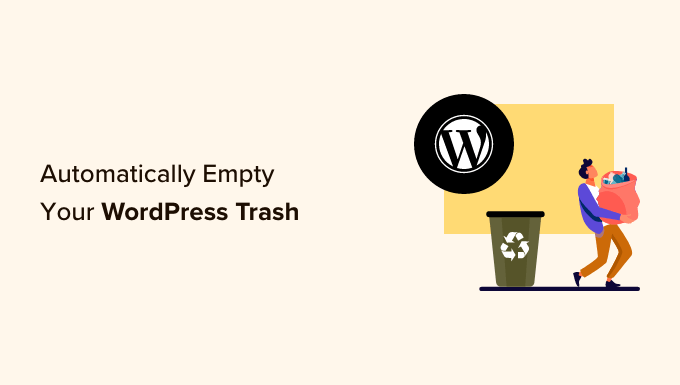
WordPress 中的垃圾是什么?
WordPress早在 2.9 版本就添加了垃圾箱功能。它的工作原理就像计算机上的回收站或垃圾箱一样。
换句话说,您删除的帖子不会立即删除,而是会被发送到垃圾箱。因此,在 WordPress 一段时间后永久删除它们之前,可以将它们恢复。
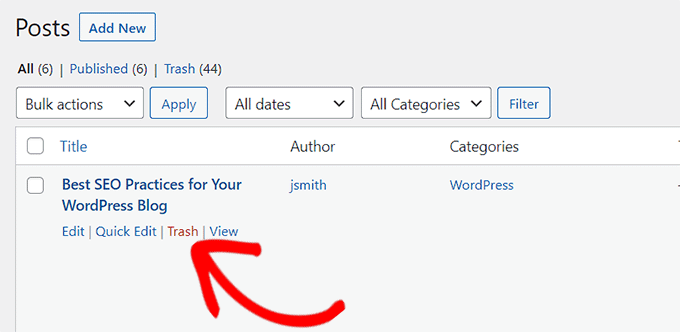
任何人都可能意外点击帖子上的“删除”链接。这就是为什么 WordPress 可以轻松恢复已删除的帖子和页面。
您的WordPress 网站将在 30 天后自动删除垃圾箱中的所有内容,这样它们就不会堆积并继续使用服务器资源。
如果您想阻止 WordPress 自动清空垃圾箱,那么您可以按照我们的指南了解如何在 WordPress 中禁用自动清空垃圾箱。
但是,如果您希望定期清空垃圾而不是每月一次怎么办?
让我们看看如何在一段时间后自动清空 WordPress 中的垃圾箱。
我们将介绍两种方法。您可以使用下面的链接跳转到您首选的方法:
方法1:使用WPCode自动清空WordPress垃圾箱(推荐)
对于此方法,我们将使用自定义代码片段自动清空 WordPress 中的垃圾箱。
您可以将此代码片段添加到 WordPress 主题的functions.php 文件中。然而,代码中的一个微小错误可能会破坏您的网站并使其无法访问。
这就是我们建议使用WPCode 的原因。它是 WordPress 最好的代码片段插件,可让您安全地将自定义代码添加到您的网站而不破坏它。
首先,您需要安装并激活免费的 WPCode 插件。有关更多详细信息,请参阅我们的WordPress 插件安装指南。
注意: WPCode 还有一个付费计划,您可以安装该计划来解锁令人惊叹的功能,例如代码片段库、条件逻辑、创建自定义块等等。
激活后,从 WordPress 管理侧边栏访问代码片段 » +添加片段页面。
从这里,您必须单击“添加自定义代码(新代码段)”选项下的“使用代码段”按钮。

这将引导您进入“创建自定义代码片段”页面,您可以在其中开始输入代码片段的标题。它可以是任何可以帮助您识别它的东西。
之后,从右侧的下拉菜单中选择“PHP Snippet”选项作为“Code Type”。
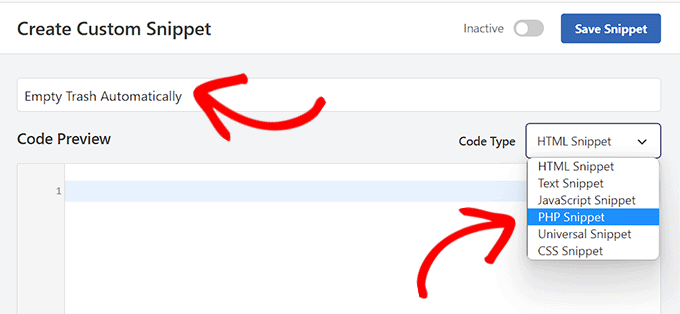
接下来,只需将以下代码复制并粘贴到“代码预览”框中:
| 1 | define('EMPTY_TRASH_DAYS', 1 ); //Integer is the amount of days |
由
如果您保留此代码不变,那么您的垃圾箱将每 24 小时清空一次。
但是,您可以简单地将代码中的数字 1 更改为其他数字,以便垃圾箱将在该天数内被清空。
例如,您可以在代码中写入 15 而不是 1,如下例所示,您的 WordPress 垃圾箱将每 15 天清空一次:
| 1 | define('EMPTY_TRASH_DAYS', 15 ); //Integer is the amount of days |
由

但是,如果您将天数设置为 0,WordPress 垃圾箱功能将被完全删除。然后,WordPress 将永久删除帖子和页面,而不将它们放入垃圾箱。
注意:在激活此功能之前,请确保备份您的 WordPress 网站,以便您可以恢复任何意外删除的页面或帖子。
接下来,向下滚动到插入部分并选择“自动插入”模式。现在,只要您保存代码片段,自定义代码就会在您的网站上生效。

之后,滚动到页面顶部并将“非活动”开关切换为“活动”。
最后,不要忘记单击“保存片段”按钮来存储您的设置并在您的网站上执行代码。
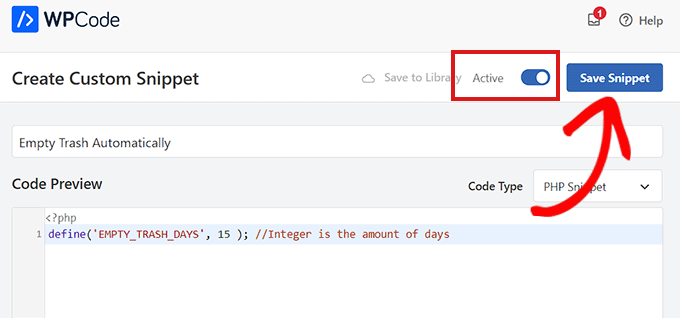
方法2:使用插件自动清空WordPress垃圾箱
如果您不想向网站添加代码,那么此方法适合您。
首先,您需要安装并激活更改清空垃圾时间插件。有关更多详细信息,请参阅我们有关如何安装 WordPress 插件的分步指南。
激活后,从 WordPress 管理区域转到“设置”»“常规”页面。
到达那里后,向下滚动到页面底部,您将在其中找到新的“清空垃圾箱的时间”选项。
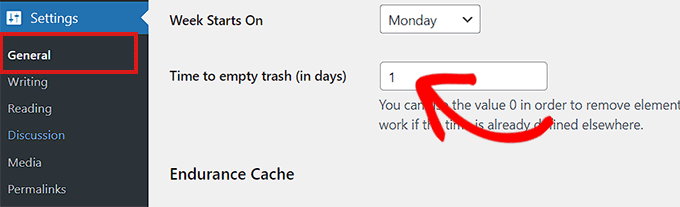
在这里,只需输入 WordPress 清空垃圾箱所需的天数即可。例如,您可以键入 1 表示每天、7 表示每周或 30 表示每月。
如果您输入 0,则已删除的帖子和页面将被永久删除,而不是放入垃圾箱。
注意:将清空时间设置为 0 时要非常小心。恢复永久删除的帖子和页面可能很困难。确保您使用备份插件,以防万一。为此,我们建议使用复制器。
完成后,不要忘记单击“保存更改”按钮来存储您的设置。
我们希望本教程能帮助您了解如何在 WordPress 中自动清空垃圾箱。您可能还想了解如何获取免费的 SSL 证书或查看适合您的在线商店的最佳 WooCommerce 插件列表。



